本文教你如何编辑 Apple ID 帐户中的主地址。主地址也是你在 Apple 商店(如 iTunes 商店、Apps 商店和 Apple 在线商店)购物时使用的付款方式的帐单地址。
在iPhone上更新地址
要更新与 Apple ID 关联的地址,请打开“设置”应用,点击屏幕顶部的姓名。然后点击“付款和送货”,向下滚动以在屏幕底部的“送货地址”下找到您的地址。点击此地址即可更改。
更改Apple ID地址
1.打开iPhone的设置。它是主屏幕上的一个灰色齿轮应用程序。它也可能位于“实用工具”文件夹中。
2.点击屏幕顶部你的名字。这样你就会进入你的 Apple ID 设置。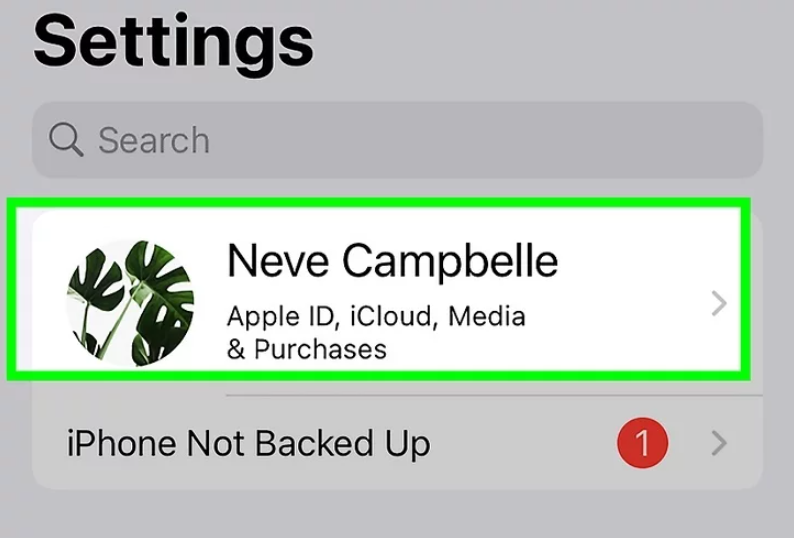
3.点击“付款和运费”。它位于屏幕顶部附近,有一个类似信用卡的图标。
5.根据需要编辑您的主要地址。根据需要更新此屏幕上的任何信息,包括您的姓名(如果您自上次输入地址后更改了姓名)。
6.完成后点击完成。它位于右上角。你的新主要送货地址现已保存到你的 Apple ID。你应该会收到一封发送到你的主要 Apple ID 电子邮件帐户的电子邮件,确认地址更改。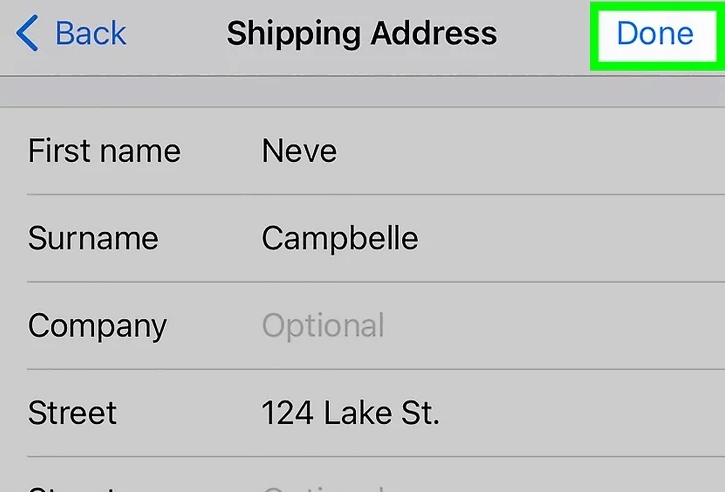
更改钱包中的帐单地址
1.打开 Wallet 应用。虽然 Wallet 应用未链接到你的 Apple ID,但你的 Apple Wallet 地址是手机上的另一个“主要”地址。更改你的 Apple ID 地址也不会自动更新你的 Wallet 地址。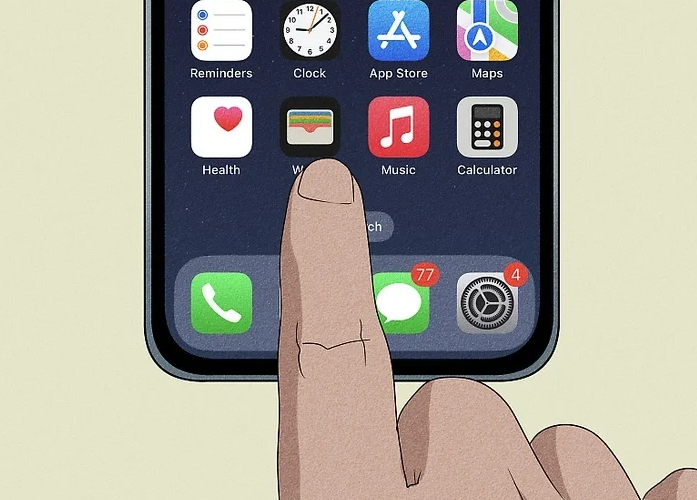
2.点击任何带有账单地址的卡。如果您的 Apple Wallet 中有奖励卡、礼品卡或票根,则可以跳过这些。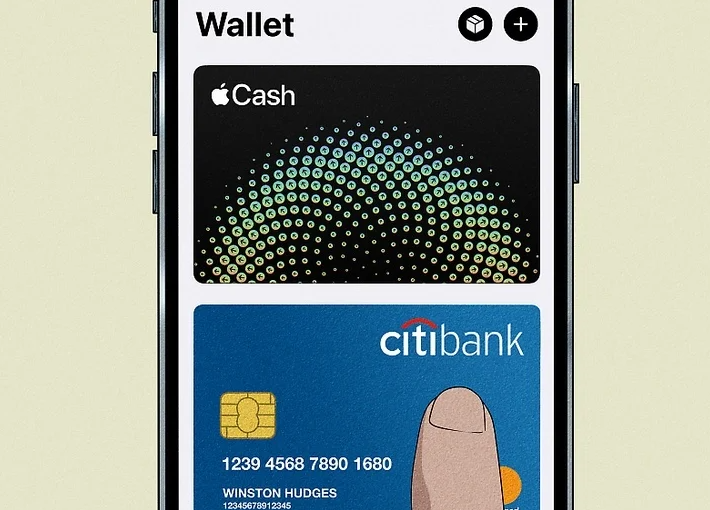
3.点击右上角的三个点的菜单图标。这样会打开该卡片的上下文菜单。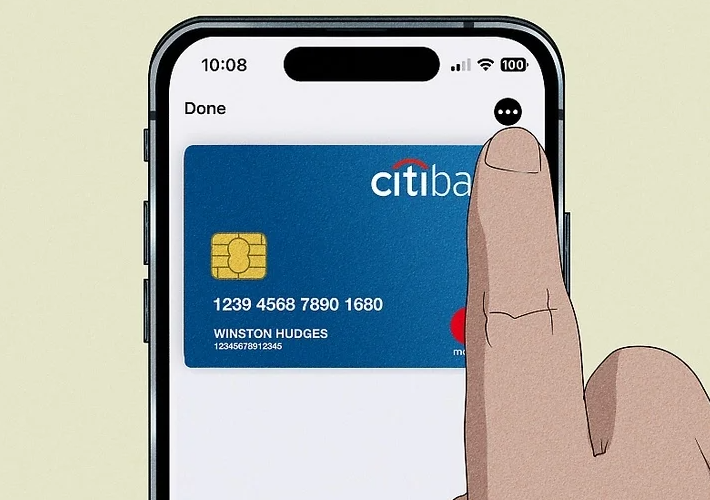
4.点击卡片详情。它的图标是一个圆圈,里面有一个“i”,它是上下文菜单中的第二个选项。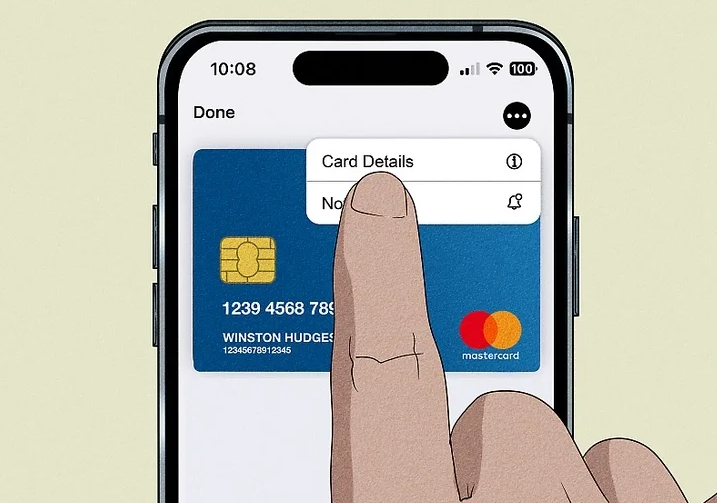
5.点击“帐单地址”下的地址。它位于屏幕底部附近,你可能需要滚动一下才能找到它。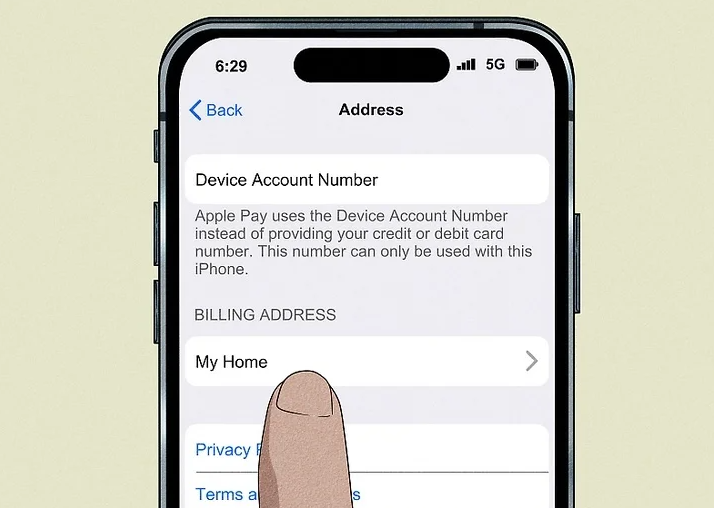
6.选择或添加新的帐单地址。如果您的卡的帐单地址在可选地址列表中,您可以点击该地址进行选择。如果不在,请点击输入新帐单地址并输入您的新帐单地址。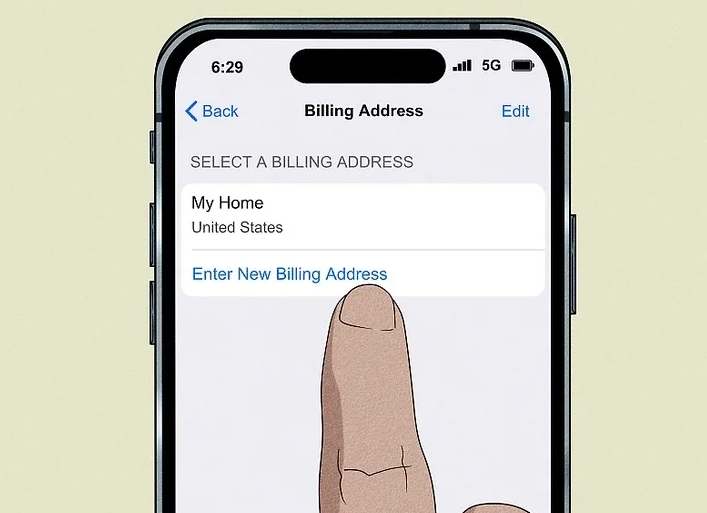
更改通讯录中的地址
1.打开“通讯录”应用。虽然你保存在通讯录中的地址与你的 Apple ID 无关,但通讯录地址是你手机上的另一个“主要”地址。更改你的 Apple ID 地址也不会自动更新你的通讯录地址。
2.点击联系人列表顶部的名片。根据您提供的信息,它可能会显示或不显示您的姓名,但始终会显示“我的名片”。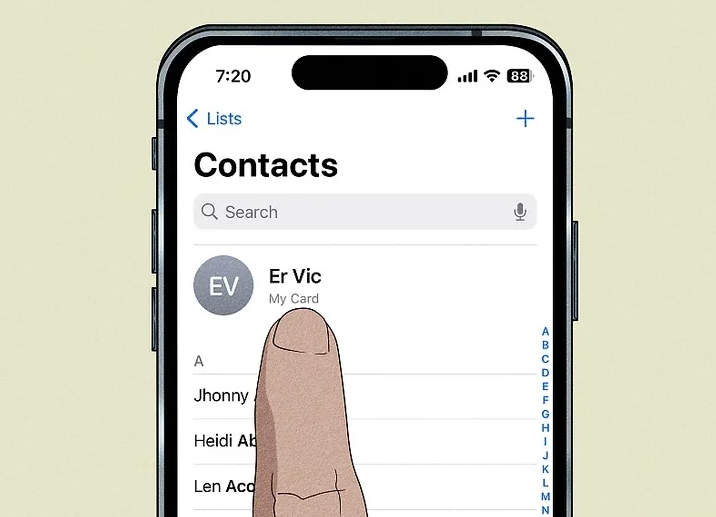
3.点击右上角的编辑。这样你就可以编辑所有联系信息,包括你的地址。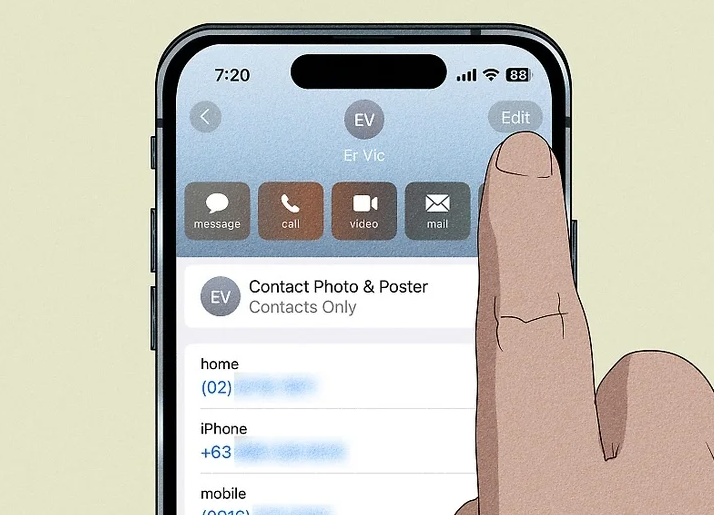
4.向下滚动并点击要编辑的地址。地址位于页面中间,网址和生日之间。
- 如果你没有保存地址,你只会看到一个按钮,上面写着“ + 添加地址”。点击此按钮可以向你的联系人添加地址。
- 与 Apple ID 或 Wallet 不同,您可以在联系人卡片中保存多个地址。只需点击“ + 添加地址”即可添加其他地址。
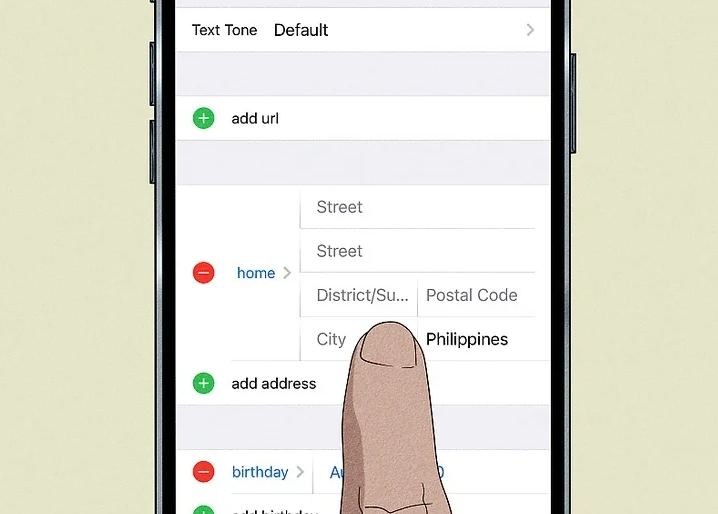
5.完成后,点击右上角的完成按钮。您添加或更新的所有地址都将保存在您的联系人卡片中。
排除故障
编辑 Apple ID 地址时无法更改国家/地区。在更改 Apple ID 所在地区之前,您必须先完成几件事。如果您无法更改 Apple ID 国家/地区,请确保您已完成以下操作:
- 花掉你 Apple 帐户中的所有剩余余额。
- 取消不允许更改地区的订阅。为了安全起见,您可以取消所有订阅,然后在更改地区后重新订阅。
- 允许完成任何会员资格、预订、电影租赁或季票。您可以从 App Store 取消预订。
- 离开您所在的所有家庭共享群组。
- 或者,如果愿意的话,您可以在抵达新的国家或地区后创建一个新的 Apple ID。
如需帮助可点击网站右上方群链接,加入QQ群寻求帮助

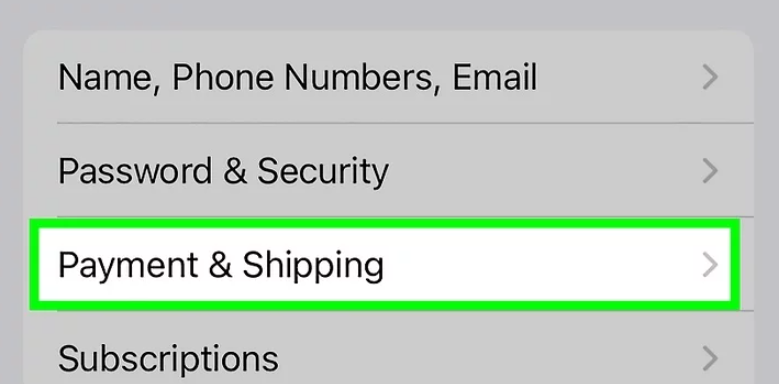
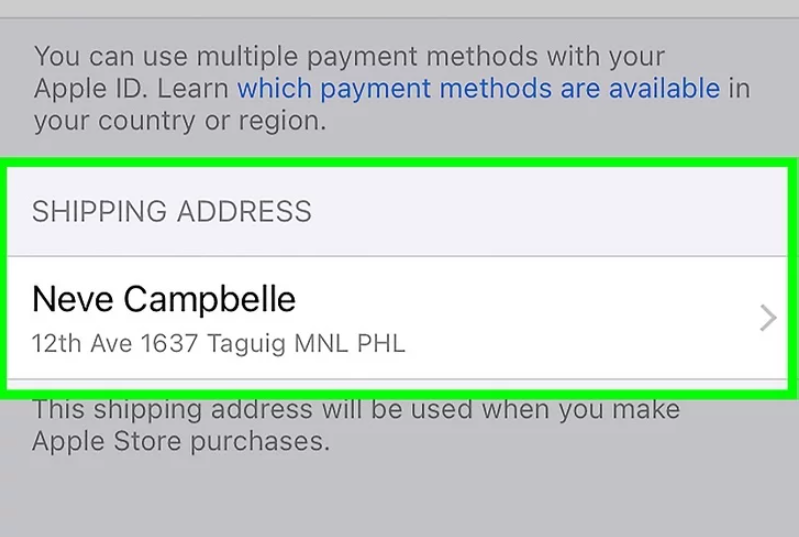

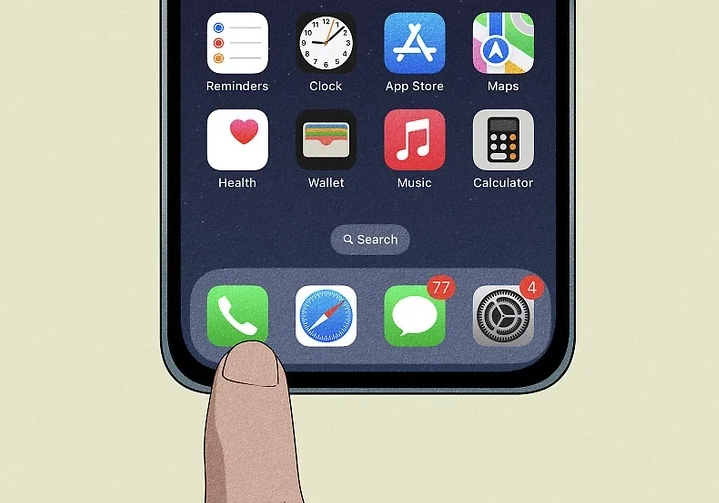
评论